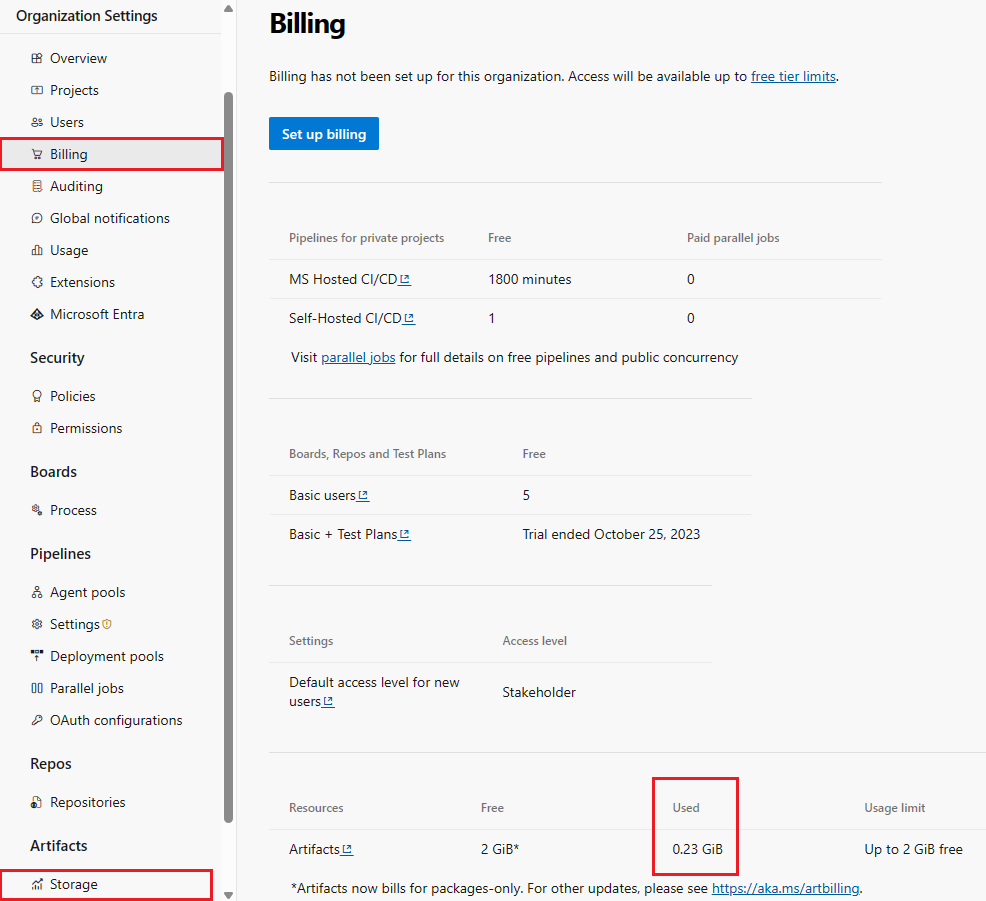Começar a usar os Artefatos do Azure
Azure DevOps Services | Azure DevOps Server 2022 - Azure DevOps Server 2019
O Azure Artifacts permite que os desenvolvedores gerenciem dependências em um só lugar, por exemplo, eles podem:
- Publique pacotes para feeds e compartilhe-os dentro de equipes, entre organizações ou publicamente.
- Consuma pacotes de vários feeds e registros públicos, como NuGet.org ou npmjs.com.
- Os tipos de pacotes suportados incluem NuGet, npm, Python, Maven, Cargo e Universal Packages.
Este artigo mostra como aumentar seu limite de armazenamento do Azure Artifact e criar seu primeiro feed.
Pré-requisitos
- Projeto: Ter um projeto e ser membro.
- Permissões: seja membro do grupo Administradores da Coleção de Projetos. Os proprietários da organização são automaticamente membros deste grupo.
- Configuração de rede: permita URLs de domínio e endereços IP se sua organização estiver usando um firewall ou um servidor proxy.
Nota
O Azure Artifacts fornece 2 GiB de armazenamento gratuito para cada organização. Esta camada gratuita foi projetada para ajudá-lo a avaliar se os Artefatos do Azure se ajustam ao seu fluxo de trabalho. À medida que sua organização começa a lidar com tarefas mais críticas, aumente o limite de armazenamento dos Artefatos do Azure para garantir que você tenha os recursos apropriados.
Aumentar o limite de armazenamento para Artefatos do Azure
Os Artefatos do Azure são fornecidos gratuitamente para todas as organizações com até 2 GiB de armazenamento. Quando sua organização atinge o limite máximo de armazenamento, você não pode publicar novos artefatos. Para continuar, exclua alguns dos artefatos existentes ou siga as etapas a seguir para aumentar o limite de armazenamento.
Configure a faturação para a sua organização.
Ajuste seu limite de uso de artefatos selecionando Sem limite, pague pelo que você usa no menu suspenso.
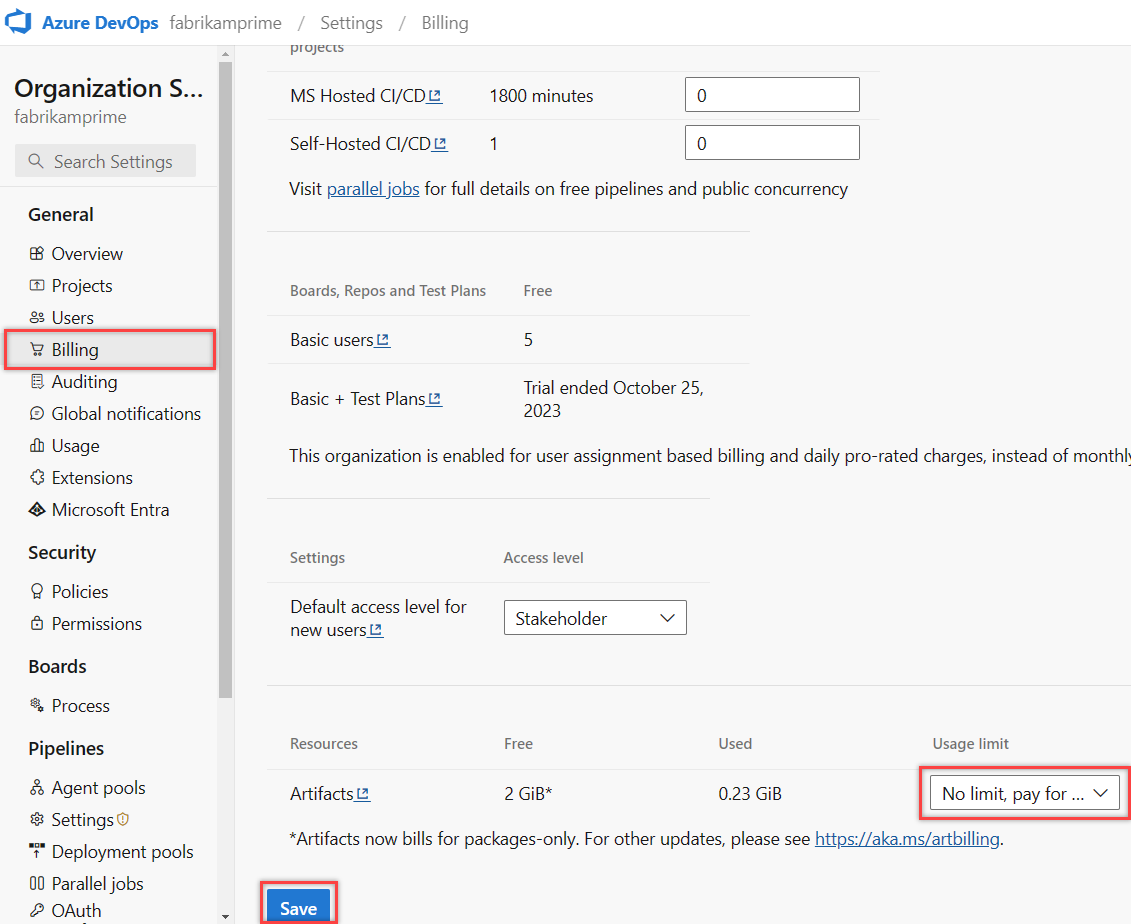
Ver consumo de armazenamento de artefactos
Criar um feed
Inicie sessão na sua organização do Azure DevOps e, em seguida, aceda ao seu projeto.
Selecione Artefatos e, em seguida, selecione Criar feed.
Em Nome, insira um nome descritivo para o feed.
Em Visibilidade, selecione uma opção para indicar quem pode visualizar os pacotes no feed.
Se quiser incluir pacotes de fontes públicas, marque a caixa de seleção em Fontes upstream.
Em Escopo, especifique se o escopo do feed é o projeto ou a organização.
Selecione Criar quando terminar.
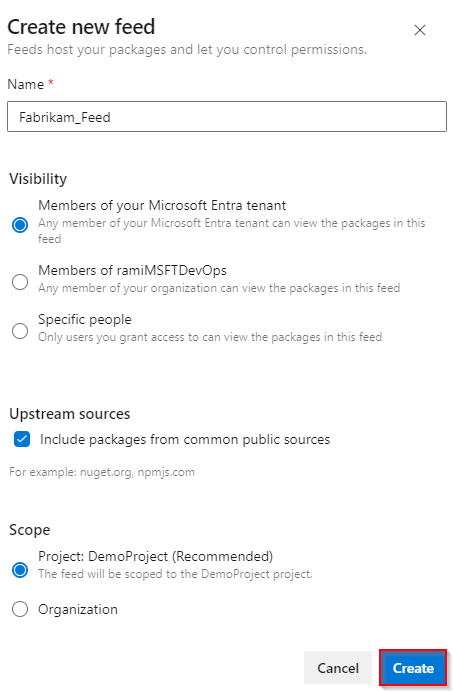
Inicie sessão no seu servidor Azure DevOps e, em seguida, aceda ao seu projeto.
Selecione Artefatos e, em seguida, selecione Criar feed.
Em Nome, insira um nome descritivo para o feed.
Em Visibilidade, selecione uma opção para indicar quem pode visualizar os pacotes no feed.
Se quiser incluir pacotes de fontes públicas, marque a caixa de seleção em Fontes upstream.
Em Escopo, especifique se o escopo do feed é o projeto ou a organização.
Selecione Criar quando terminar.
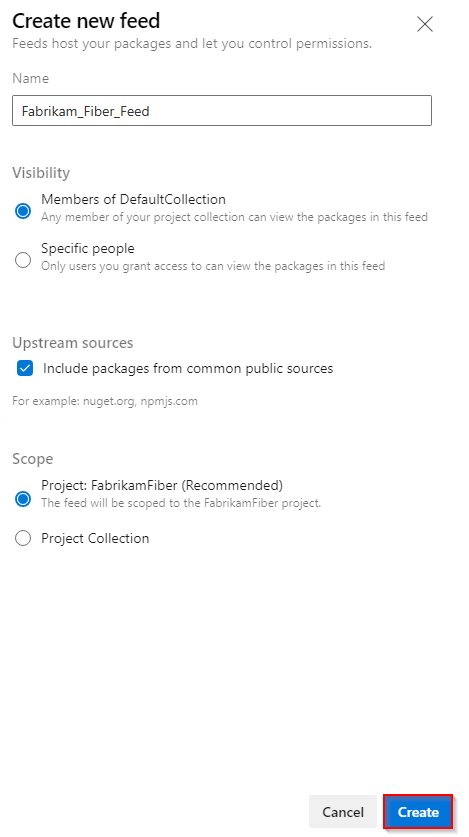
Selecione Criar quando terminar.
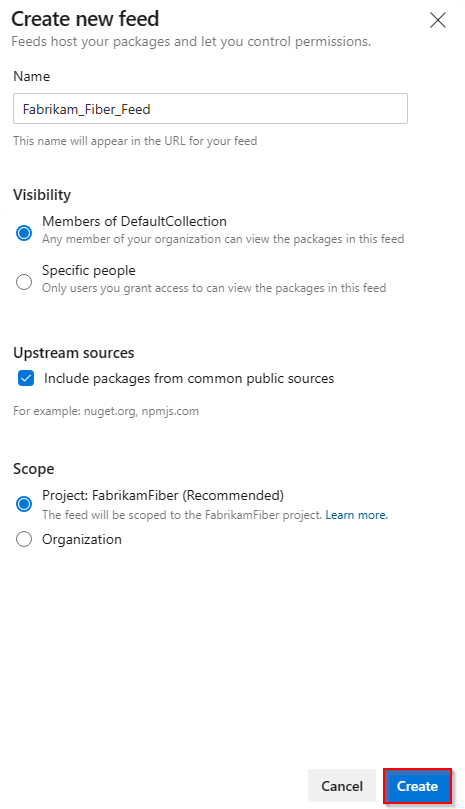
Inicie sessão no seu servidor Azure DevOps e, em seguida, aceda ao seu projeto.
Selecione Artefatos e, em seguida, selecione Novo feed.
Em Nome, insira um nome descritivo para o feed.
Em Visibilidade, selecione uma opção para indicar quem pode visualizar os pacotes no feed.
Se quiser incluir pacotes de fontes públicas, selecione a opção Usar pacotes de fontes públicas por meio deste feed .
Selecione Criar quando terminar.
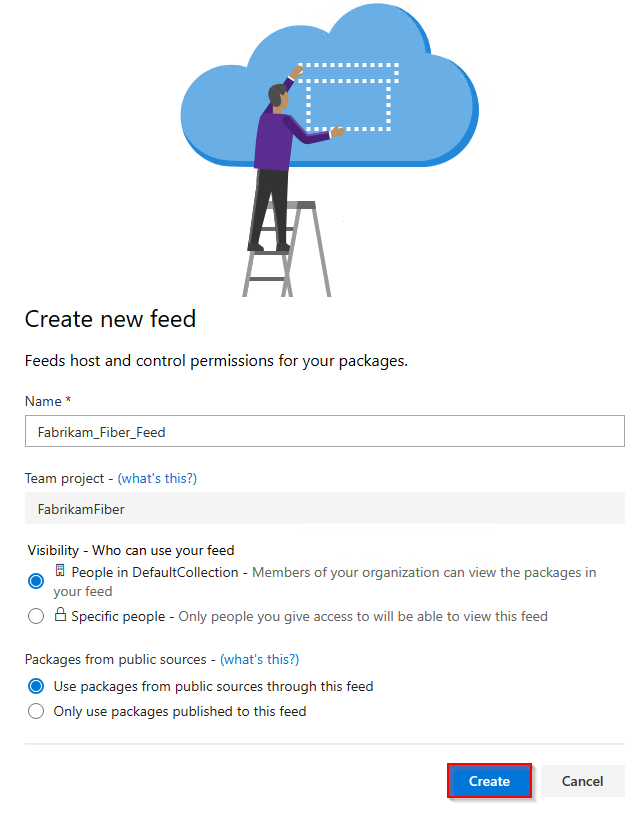
Nota
Por padrão, os feeds recém-criados têm o valor Build Service do projeto definido como Feed e Upstream Reader (Colaborador).
Introdução ao tipo de pacote
Com o Azure Artifacts, você pode publicar e consumir vários tipos de pacotes de feeds e registros públicos, como nuget.org, npmjs.com, Maven Central, etc. Selecione o tipo de pacote para começar:
Introdução ao tipo de pacote
Com o Azure Artifacts, você pode publicar e consumir diferentes tipos de pacotes. Selecione o tipo de pacote para começar:
Disponibilidade de caraterísticas
| Pacote | Serviços de DevOps do Azure | Azure DevOps Server 2022 | Azure DevOps Server 2020 | Azure DevOps Server 2019 |
|---|---|---|---|---|
| NuGet | ||||
| dotnet | ||||
| npm | ||||
| Maven | ||||
| Gradle | ||||
| Python | ||||
| Carga | ||||
| Universal Packages |
FAQs
P: Como posso gerenciar a duração da retenção de Artefatos?
R: Você pode configurar as políticas de retenção para excluir pacotes automaticamente. Para obter mais informações, consulte Como usar políticas de retenção para excluir pacotes antigos.
P: Como faço para excluir pacotes específicos?
R: Para obter mais informações, consulte Excluir e recuperar pacotes.
P: Quais artefatos contribuem para o meu armazenamento total faturado?
R: Você é cobrado por todos os tipos de pacotes (npm, NuGet, Python, Maven, Cargo e Pacotes Universais), incluindo pacotes armazenados de fontes upstream. No entanto, não há cobranças para Artefatos de Pipeline e Cache de Pipeline.
Nota
As embalagens na lixeira contribuem para o seu consumo geral de armazenamento. Esses pacotes são excluídos permanentemente após 30 dias. Se você deseja removê-los antes disso, vá para sua lixeira e exclua-os manualmente.
P: Quais são as implicações se eu remover minha Assinatura do Azure da minha organização do Azure DevOps?
R: Quando remove a sua Subscrição do Azure da sua organização do Azure DevOps, o seu acesso é limitado ao escalão gratuito. Se o uso do armazenamento exceder 2 GiB, você manterá o acesso somente leitura aos pacotes. Para publicar novos pacotes, você deve reduzir o uso de armazenamento abaixo de 2 GiB. Como alternativa, você pode reconectar uma assinatura do Azure à sua organização e configurar a cobrança para aumentar sua camada de armazenamento.
P: Por que meu consumo de armazenamento é exibido como 0 GiB mesmo que eu esteja armazenando artefatos?
R: Atualmente, nossa menor unidade de medida é 1 GiB, então é provável que você ainda não tenha ultrapassado o limite de 1 GiB.
P: Quanto tempo normalmente leva para que a remoção de artefatos seja refletida no valor de armazenamento faturado?
R: A exclusão de artefatos pode não refletir imediatamente no sistema. Normalmente, as atualizações de consumo de armazenamento são concluídas em 24 horas, mas, em alguns casos, podem levar até 48 horas. Se você encontrar obstáculos no upload de artefatos, uma solução temporária é aumentar seu nível de uso e, em seguida, reduzi-lo assim que as métricas de armazenamento forem atualizadas.
A coluna Usado na página Faturamento da sua Organização é atualizada uma vez por dia. Quando você exclui um Artefato, ele pode não ser refletido imediatamente na sua página de cobrança. No entanto, a página Armazenamento de Artefatos é atualizada com mais frequência, portanto, você pode ver uma pequena discrepância entre as duas páginas.